如何解决网络打印机脱机状态问题(简单教程帮您轻松解决网络打印机脱机问题)
- 家电领域
- 2024-07-29
- 82
网络打印机作为现代办公环境中必备的设备之一,经常会遇到脱机状态的问题。当网络打印机处于脱机状态时,用户无法正常进行打印操作,影响工作效率。本文将为您介绍解决网络打印机脱机状态问题的方法,帮助您迅速恢复正常的打印功能。
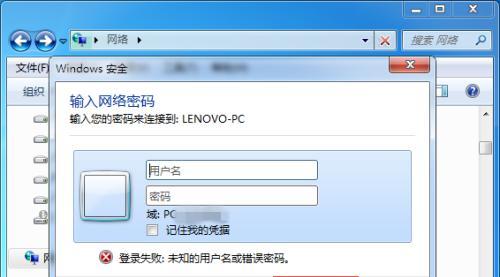
检查网络连接
确保打印机与电脑或网络连接正常,并且处于同一局域网内。
检查打印机电源
检查打印机电源是否正常连接并开启,确保打印机处于工作状态。
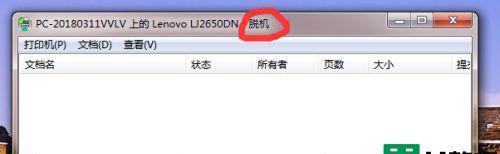
检查打印机设置
在电脑中找到“设备和打印机”选项,检查打印机是否设置为默认打印机,并且没有被禁用。
检查打印队列
在电脑的控制面板中找到“设备和打印机”,双击进入待打印文件列表,清空或取消所有等待打印的文件。
检查打印机驱动程序
更新打印机驱动程序,确保驱动程序与操作系统兼容,并且是最新版本。
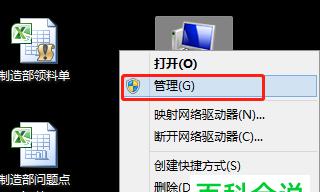
重新安装打印机
在设备和打印机选项中,将打印机删除并重新安装,使其重新与电脑建立连接。
重启打印机和电脑
尝试重启打印机和电脑,重新建立连接,解决可能出现的临时故障。
检查网络设置
确保网络设置中的IP地址和网关等信息正确无误,确保打印机能够正常连接网络。
使用打印机自带工具
许多打印机品牌提供了专门的维护工具软件,通过使用这些工具可以自动检测和修复打印机问题。
联系技术支持
如果以上方法都没有解决问题,可以联系打印机制造商的技术支持,寻求专业的帮助和指导。
清洁打印机
定期清洁打印机内部和外部的灰尘和杂物,保持打印机的正常运作。
检查纸张状态
确认打印机纸盘中是否有足够的纸张,并且纸张摆放正确,避免造成纸张堵塞等问题。
检查耗材状态
检查打印机墨盒或墨粉等耗材是否正常安装和有足够的墨水或粉末供应。
定期维护和更新
定期进行打印机维护和软件更新,提高打印机的稳定性和兼容性。
预防措施
通过培养良好的使用习惯,定期维护和保养打印机,减少脱机状态发生的可能性。
网络打印机脱机状态是常见的问题,但通过检查网络连接、打印机设置、打印队列等方面的解决方法,可以快速解决脱机状态问题。同时,定期维护打印机和采取预防措施,也能有效降低脱机状态发生的频率,保障工作效率。如果以上方法无法解决问题,建议联系打印机制造商的技术支持进行咨询和修复。
版权声明:本文内容由互联网用户自发贡献,该文观点仅代表作者本人。本站仅提供信息存储空间服务,不拥有所有权,不承担相关法律责任。如发现本站有涉嫌抄袭侵权/违法违规的内容, 请发送邮件至 3561739510@qq.com 举报,一经查实,本站将立刻删除。